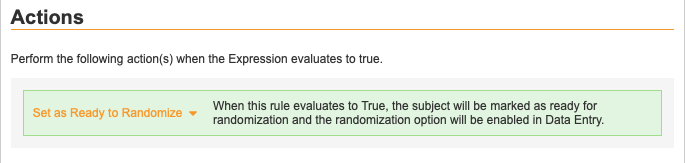Studio의 무작위 배정 구성
데이터 입력 탭에서 대상자 무작위 배정을 시작하려면 Studio에서 무작위 배정 설정을 구성해야 합니다.
무작위 배정 준비 규칙
무작위 배정하려면 아이템 그룹, 아이템, 폼 및 코드 목록) 탭에 원하는 필드(예: 동의서, 성별)를 구성해야 합니다.
이를 구성하면 무작위 배정 준비 완료 규칙을 생성할 수 있으며, 이를 통해 데이터 입력 탭에서 대상자를 무작위 배정할 수 있습니다.
무작위 배정 준비 완료 규칙을 생성하려면
- Studio > 사용자 정의 규칙으로 이동합니다.
- + 새 규칙을 클릭합니다.
- 규칙 이름을 지정하고 폼 드롭다운 메뉴에서 폼을 선택합니다.
- 표현식 상자의 오른쪽 패널에 구성된 아이템을 추가합니다. 예를 들어 선택한 필드가 동의서와 성별인 경우 패널에서 해당 아이템을 선택하고 추가합니다.
- 저장을 클릭합니다.
대상자 상태를 무작위 배정 날짜로 설정
규칙 편집기에서 대상자가 등록되거나 무작위 배정된 대상자 상태 날짜를 구성하여 무작위 배정 날짜를 반영할 수 있습니다.
대상자 상태를 무작위 배정 날짜로 설정하려면
- Studio > 사용자 정의 규칙으로 이동합니다.
- 기존 규칙을 선택하거나 + 새 규칙을 클릭하여 규칙을 생성합니다.
- 규칙 평가 시점 필드를 무작위 배정으로 설정합니다.
- 페이지 하단 작업 섹션에서 쿼리를 클릭하여 드롭다운 메뉴를 보고 대상자 상태 설정을 선택합니다. 상태 설정을 클릭하고 대상자 상태 선택 대화 상자에서 무작위 배정을 선택합니다. 저장.
- "상태 변경 날짜를 다음으로 설정" 옆의 드롭다운 메뉴를 클릭하고 무작위 배정 날짜를 선택합니다.
- 새 규칙을 생성하는 경우 규칙 편집기에서 다른 모든 필수 필드를 완료합니다.
- 저장을 클릭합니다.